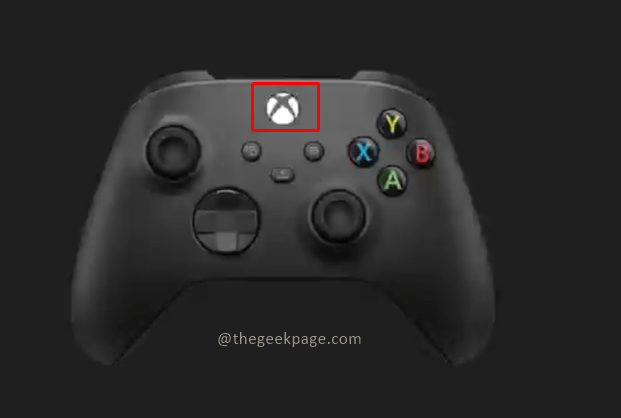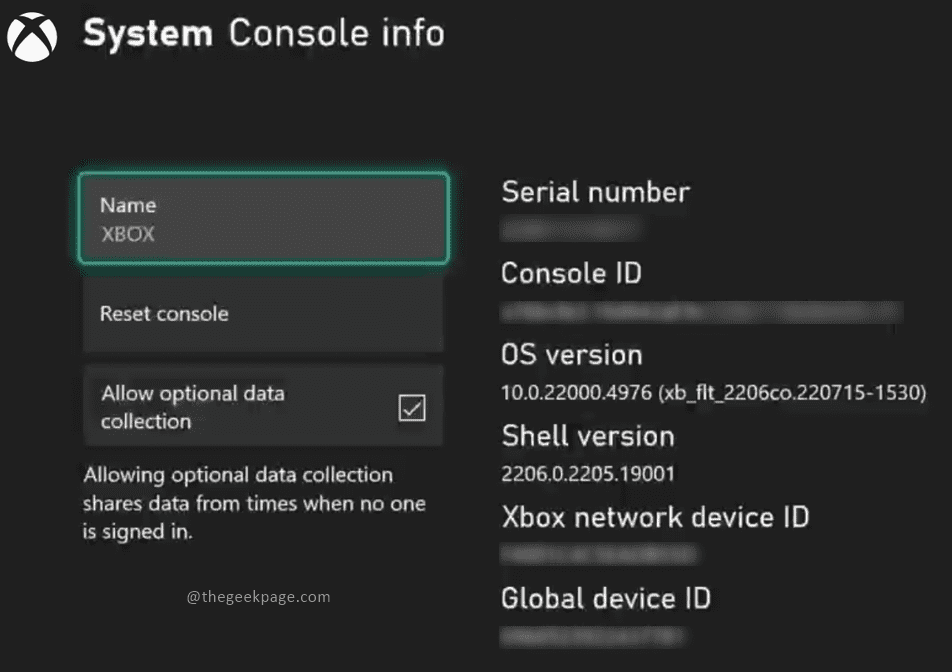İle Asha Nayak
Xbox oyun konsolu, oyuncuların bir zevkidir. Yeni Series X ve Series S ile oyun neredeyse gerçeğe yakın bir deneyim. Xbox denetleyicisi, oyun efektlerini deneyimlemek için birincil araçtır. Denetleyici bağlantısının kesildiği veya denetleyiciyi ana konsola bağlamaya çalışırken bazı hatalarla karşılaşıldığı zamanlar vardır. Bu, eşleştirmeyle ilgili çeşitli sorunlardan kaynaklanıyor olabilir. Birkaç basit adımla bunun üstesinden gelinebilir.
Xbox Series S veya Xbox Series X için denetleyiciyi sıfırlayın
Adım 1: düğmesine basarak denetleyiciyi kapatın. Xboxbuton birkaç saniye kontrolörde.

Adım 2: Ekranda şuraya gidin: Denetleyiciyi kapat ve bas düğme A seçeneğini belirlemek için
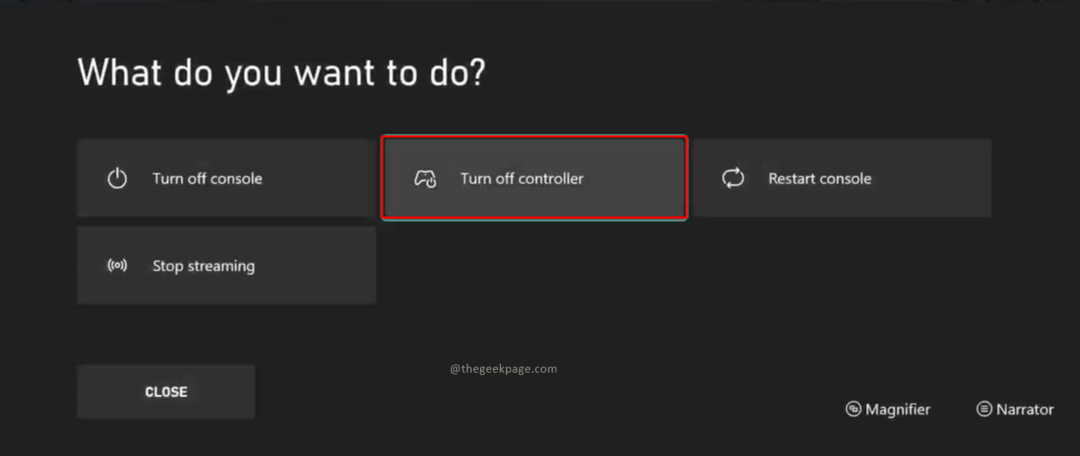
Not: Xbox düğmesine basmaya devam ederseniz, kumanda da kapatılacaktır. Ekrandan “Denetleyiciyi kapat” seçeneğini seçmenize gerek yok. Her iki seçeneğiniz de var. İhtiyacınıza göre seçin. Işık, denetleyicinin kapalı olduğunu gösteren bol miktarda Xbox düğmesini kapatacaktır.
Adım 3: Denetleyiciyi başka bir bilgisayara bağlayın.
Adım 4: Şimdi düğmesine basarak Xbox Series S/Xbox Series S konsolunuzu açın. Xbox düğmesi konsolda.
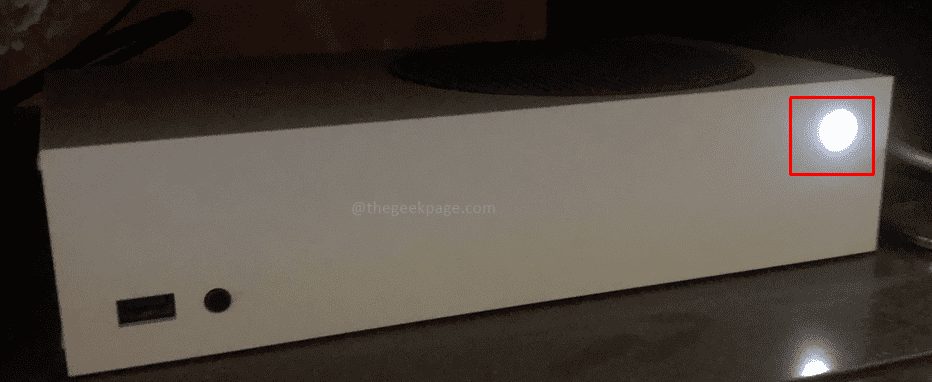
Adım 5: düğmesine basın eşleştirme düğmesi konsolda.

Not: Konsol ışığı, kontrolör gibi uyumlu bir cihazla eşleştirmek için arama yaptığını belirtmek için yanıp sönmeye başlayacaktır.
Adım 6: Şimdi düğmesine basın. Xbox düğmesi kontrolör üzerinde.

Adım 7: düğmesine basın eşleştirme düğmesi Eşleştirmeyi etkinleştirmek için denetleyicideki
Not: Xbox düğmesinin etrafındaki ışık, konsol, dizüstü bilgisayar veya cep telefonu gibi uyumlu bir cihazla eşleşene kadar yanıp sönmeye devam edecektir.

Hem Xbox Series S/Xbox Series X konsolu hem de kumanda, eşleştirme tamamlanana kadar yanıp sönmeye devam edecektir. Bu birkaç saniye sürebilir. Eşleştirme tamamlandıktan sonra. her ikisindeki ışıklar da yanıp sönmeyi durduracak ve sabit kalacaktır. Artık konsolunuzda oyunların keyfini çıkarmak için denetleyiciyi kullanmakta özgürsünüz. Mutlu oyunlar!